如何使用Windows系统自带的备份程序
随着技术的不断发展,数据信息已经成为了我们日常工作中必不可少的一部分。不论是个人用户还是企业用户,都需要对重要的数据进行备份,以避免数据损坏或丢失。Windows系统自带的备份程序是一个方便快捷的备份工具,下面将介绍如何使用Windows系统自带的备份程序来备份你的重要数据。
步骤一:打开Windows备份和恢复程序
打开Windows备份和恢复程序是进行数据备份的第一步。在Windows 10系统中,你可以通过搜索栏中的“备份”或“文件历史记录”来打开备份和恢复程序。在老版本的Windows系统中,你可以通过控制面板找到备份和恢复程序。
步骤二:选择要备份的文件
点击“备份和恢复”界面中的“设置备份”选项,然后在下一个界面中选择您要备份的文件。有多个选项可以选择,包括照片、音乐、文档和其他文件。您还可以选择备份整个计算机或特定的驱动器。
步骤三:选择备份目的地
在Windows备份和恢复程序中,您需要选择一个可以存储备份文件的地方。推荐使用外部硬盘、网络驱动器或者云存储来存储备份文件。如果您有足够的空间,则可以将备份文件存储在计算机硬盘分区中。
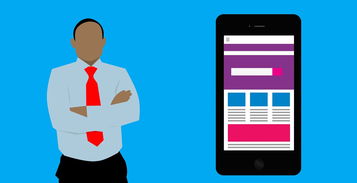
步骤四:设置备份计划
Windows备份和恢复程序支持设置备份计划。您可以设置备份执行的频率,可以是每日、每周或者每月。在备份时间的设置后,您还可以指定备份内容,选择备份类型(完整备份或增量备份),并调整进阶设置(如备份方式和备份存储位置)。
步骤五:开始备份
备份计划设置完毕后,您可以点击“保存设置和运行备份”按钮,开始备份您的电脑数据。备份时间的长短取决于总共备份数据的大小。如果您正在进行首次备份,备份可能需要一段时间来完成。
结论
Windows系统提供了便利的数据备份程序,帮助个人和企业用户快速对重要数据进行备份。不仅可以备份电脑硬盘上的数据,还可以对特定文件夹和文件进行备份。希望这篇文章能够帮助大家快速备份重要的数据,避免重要资料的丢失和损坏。





还没有评论,来说两句吧...